Moteurs de recherche
Les moteurs de recherche sont constitués de filtres et utilisables sur les sites internet.
Ils sont constitués de filtres créés au préalable dans la partie Filtres du module Web de Bridge.
Un moteur est composé de sections, elles-mêmes composées d’une ou plusieurs sous-sections qui peuvent contenir un ou plusieurs filtres (multimoteur). Selon le design de la page qui l’utilise, une section pourra se présenter en colonne ou en bloc sur le site web.
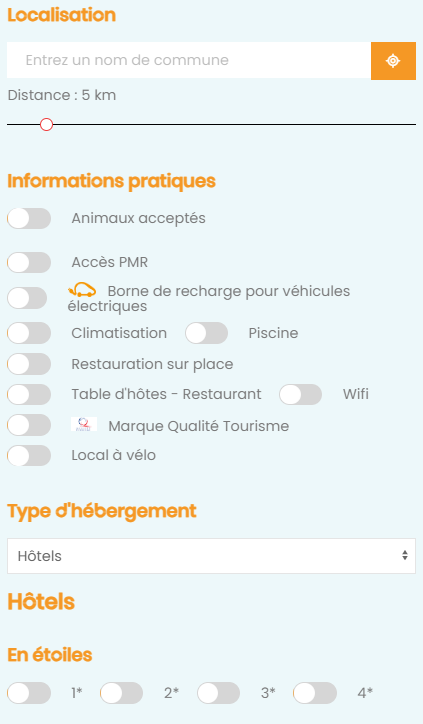
Créer un moteur
Après avoir ajouté une section au moteur avec le bouton Ajouter une section, cliquez sur le bouton Roue crantée à sa droite pour accéder à sa configuration.
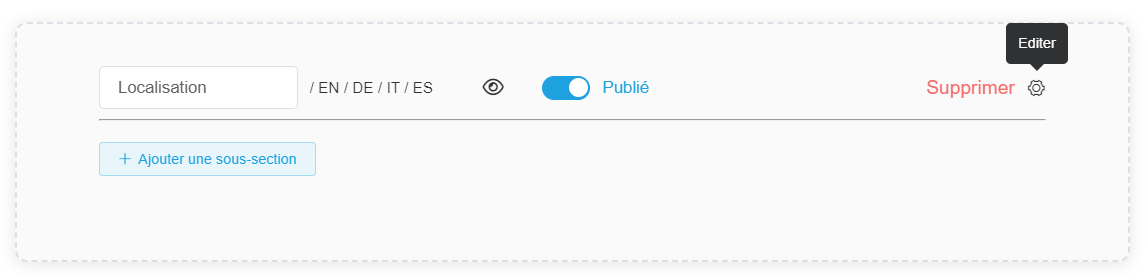
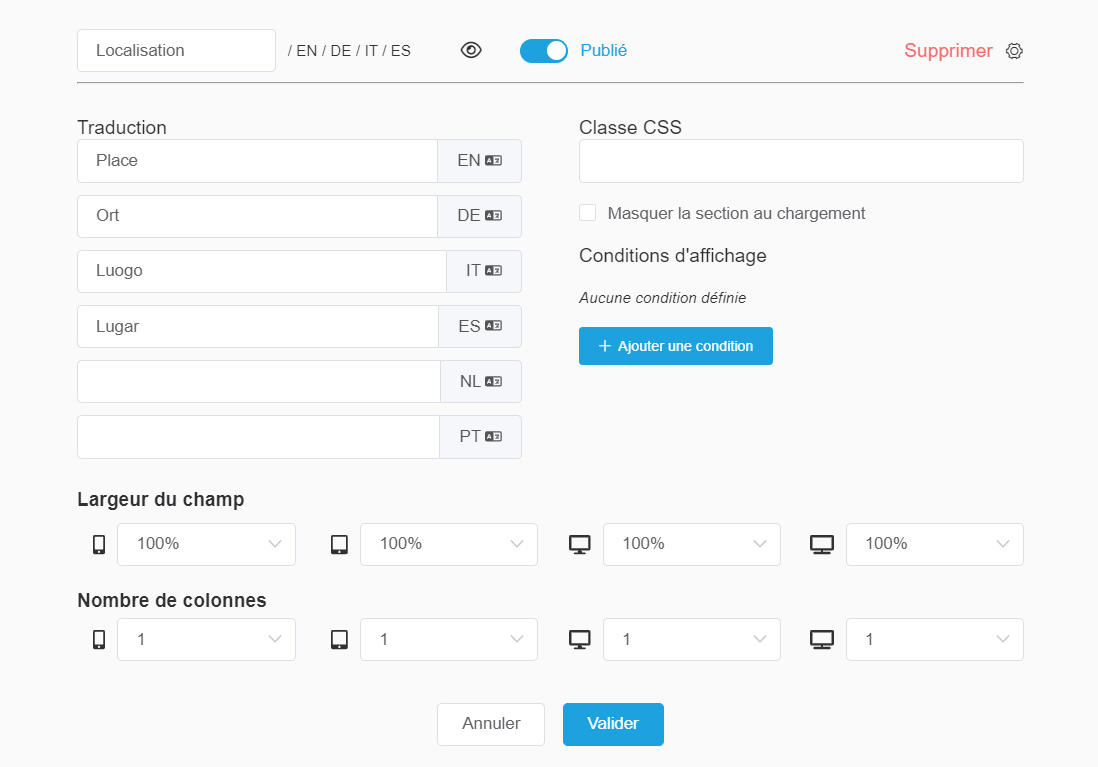
Dans chaque section, il est possible de configurer :
- (optionnel) son titre en multilingue
- son statut : publié (visible sur le site web) ou brouillon
- sa largeur en responsive (par défaut 100 %)
- le nombre de colonnes qu’elle comporte en responsive (par défaut une seule)
- (optionnel) sa classe CSS
- si la section est masquée ou non au chargement de la page, avec une ou plusieurs conditions d’affichage : cela permet de n’afficher la section que si un autre filtre est activé avec une certaine valeur (par exemple, n’afficher le filtre du classement en étoiles que si « Hôtels » est coché et non « Gîtes »)
L’icône Œil ou Œil barré dans l’entête d’une section indique si celle-ci doit être affichée ou non au chargement.

Avec les boutons Ajouter une sous-section puis Ajouter un filtre, il est possible d’insérer dans la section autant de sous-sections que souhaité, dans lesquelles vous pouvez ajouter autant de filtres que souhaité. Pour chaque filtre, vous pouvez configurer les mêmes options que pour la section, sauf les conditions d’affichage qui sont valables pour la section entière.
Les sous-sections et filtres peuvent être réordonnés par glisser-déposer. Les options de déplacement, modification et suppression d’un filtre sont accessibles en le survolant avec le pointeur.

Les tutoriels
Foire aux questions
Je n'ai pas d'intitulé de section
Vérifiez que le titre est indiqué dans la section du moteur et que la coche Publié est active.